Door de omvang van het weergegeven vocabulaire kan de gebruiker het overzicht kwijtraken. Dit kunnen we onder andere oplossen met Progressieve taal. Met Progressieve taal kun je snel veel knoppen verbergen, zonder dat je de roostermaat hoeft aan te passen. Wanneer je de stappen van Progressieve taal doorloopt, kun je geleidelijk nieuwe knoppen weergeven op basis van de ontwikkeling van de gebruiker. Wanneer je nieuwe knoppen laat zien, worden de knoppen die de gebruiker al kent niet verplaatst.
Stap voor stap kernwoorden toevoegen met Progressieve taal
- 1 minuten lezen
Wanneer je Proloquo2Go instelt voor een OC-gebruiker, raden we aan om een roostermaat te selecteren waarin ruimte is voor veel knoppen. Zorg er wel voor dat de knoppen niet te klein zijn en dat de gebruiker ze goed kan zien en aanraken. Als de gebruiker meer knoppen per scherm kan gebruiken, hoeft hij of zij minder te navigeren. Zo kan de gebruiker sneller woorden zoeken en vinden.
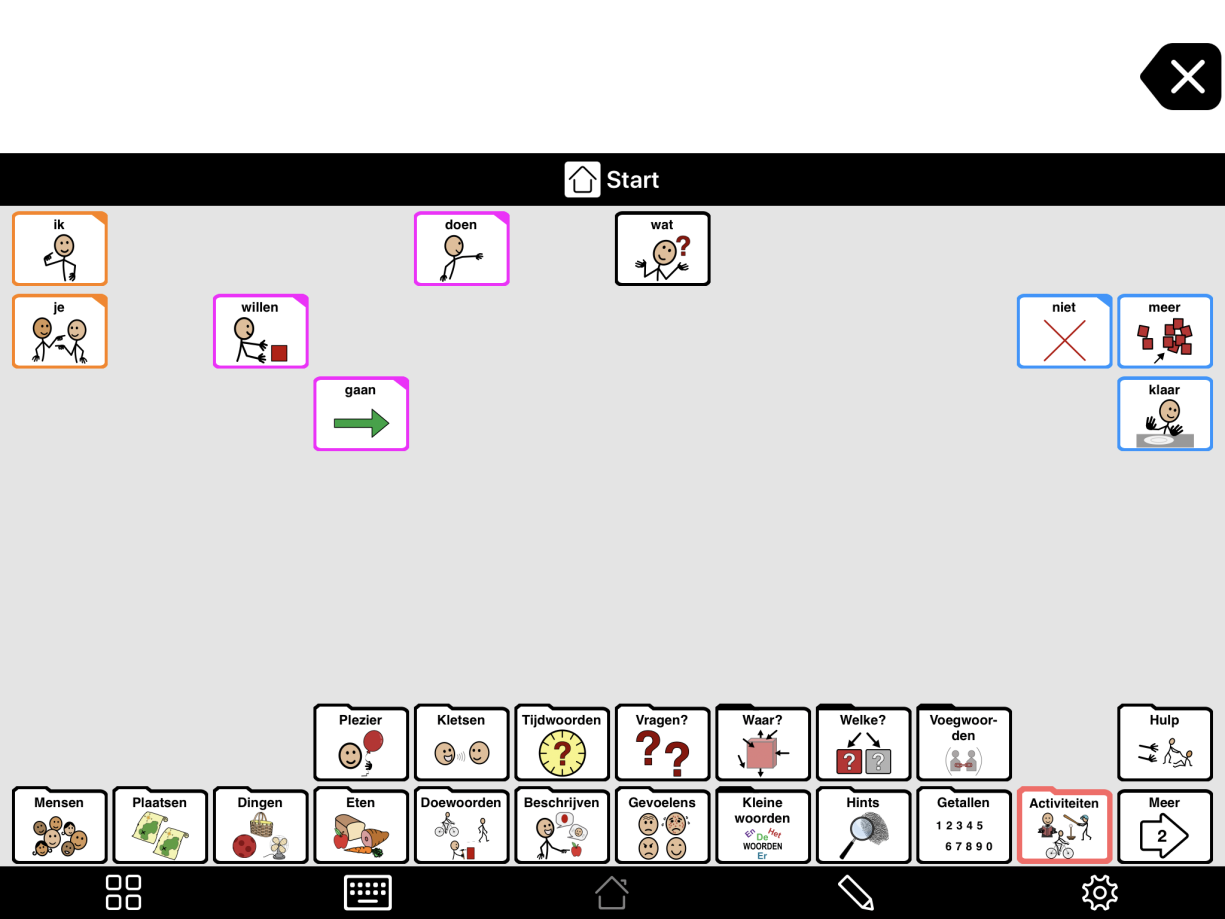
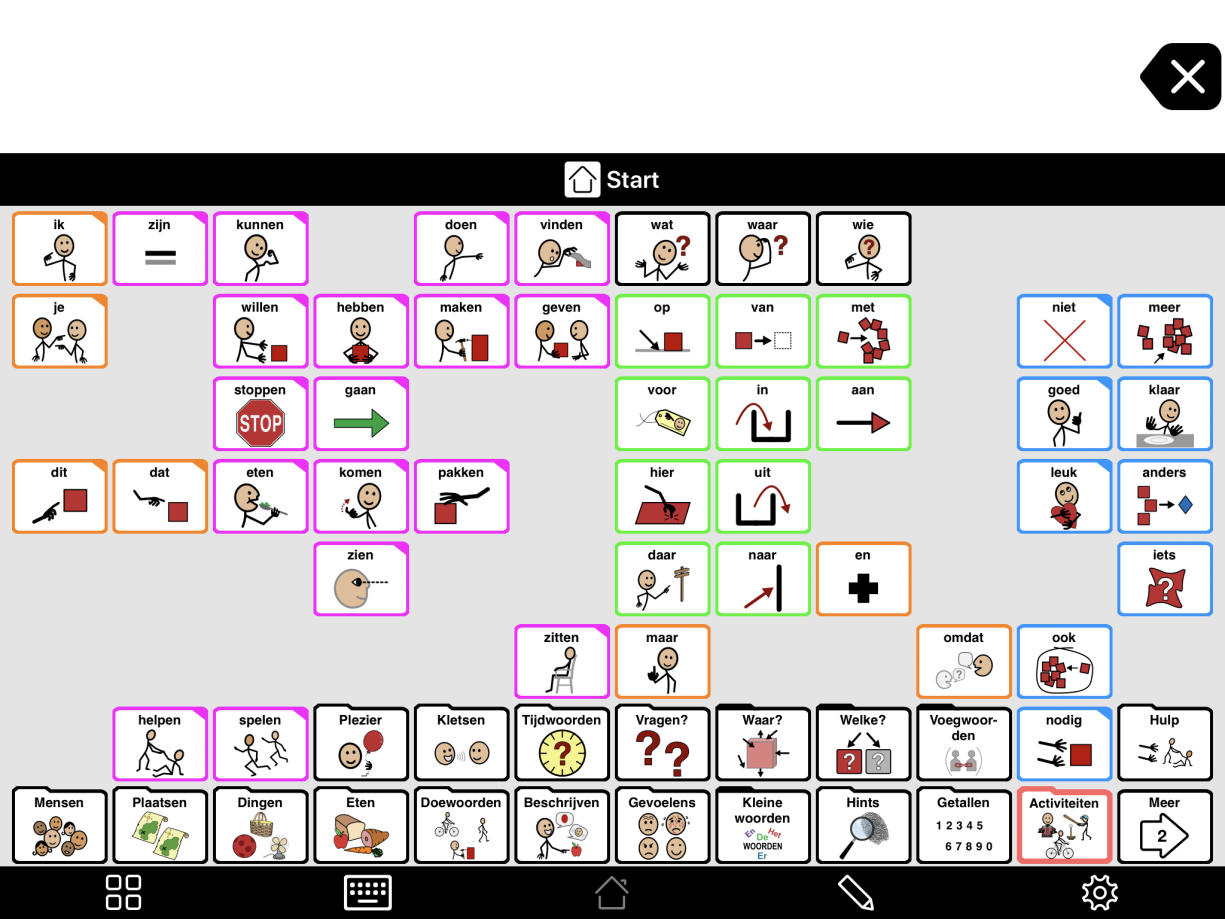
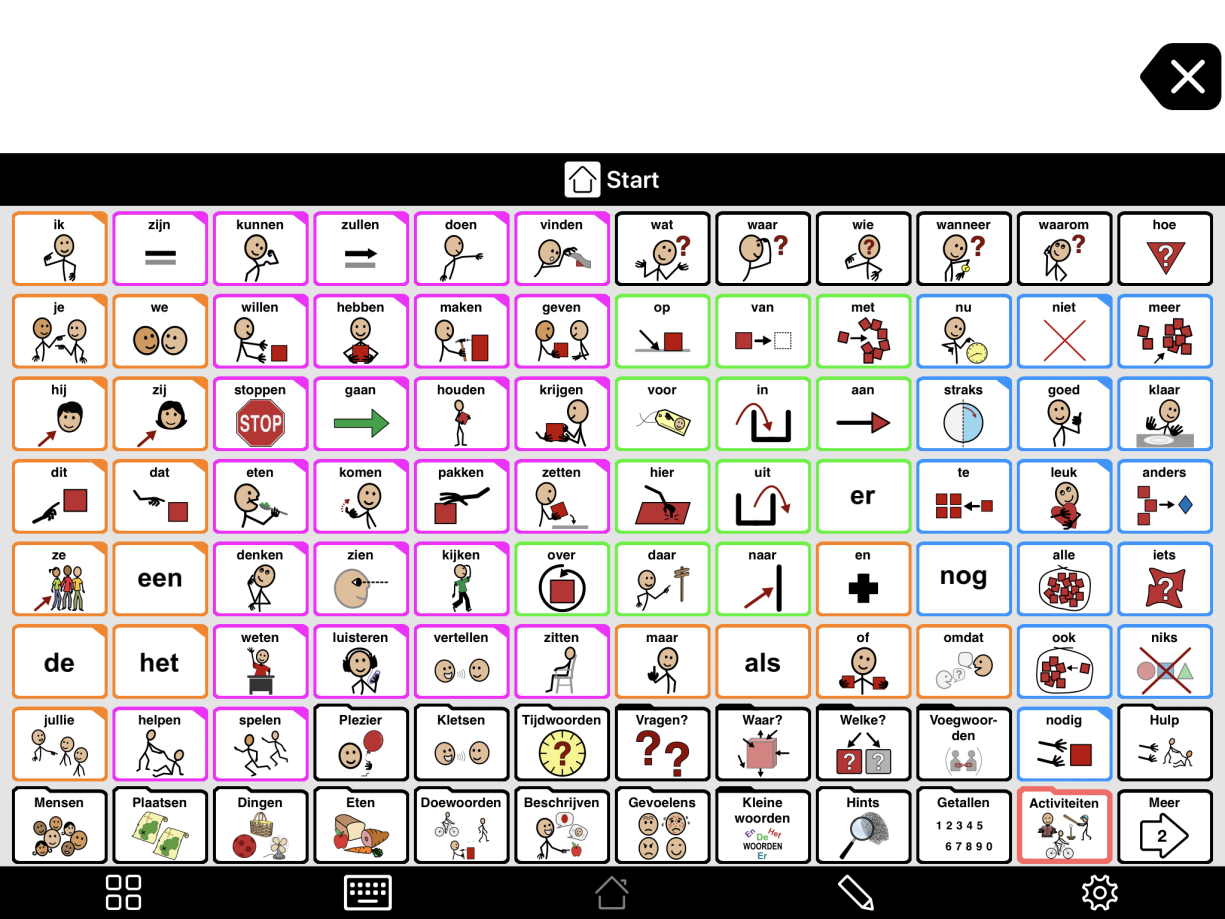
Je kunt Progressieve taal inschakelen voor alle gebruikers die het Standaard of Gevorderd kernvocabulaire van Crescendo gebruiken.
- Ga naar Opties*
 > Vocabulaire.
> Vocabulaire. - Selecteer Progressieve taal.
- Zet Progressieve taal op AAN.
- Selecteer een van de stappen die worden weergegeven in groen. Tijdens de laatste stap worden alle knoppen in jouw roostermaat weergegeven. We raden je aan om te beginnen met een stap waarin genoeg knoppen worden weergegeven, zodat je voldoende nieuwe taal kunt modelleren.
Met de Verken-functie in de Tools pop-up  worden tijdelijk alle verborgen knoppen weergegeven. Wanneer Verken op AAN staat, wordt de rand van de functie groen gemarkeerd. Als je Verken wilt beperken, zet je de instelling op UIT in Opties
worden tijdelijk alle verborgen knoppen weergegeven. Wanneer Verken op AAN staat, wordt de rand van de functie groen gemarkeerd. Als je Verken wilt beperken, zet je de instelling op UIT in Opties  > Beperkingen.
> Beperkingen.
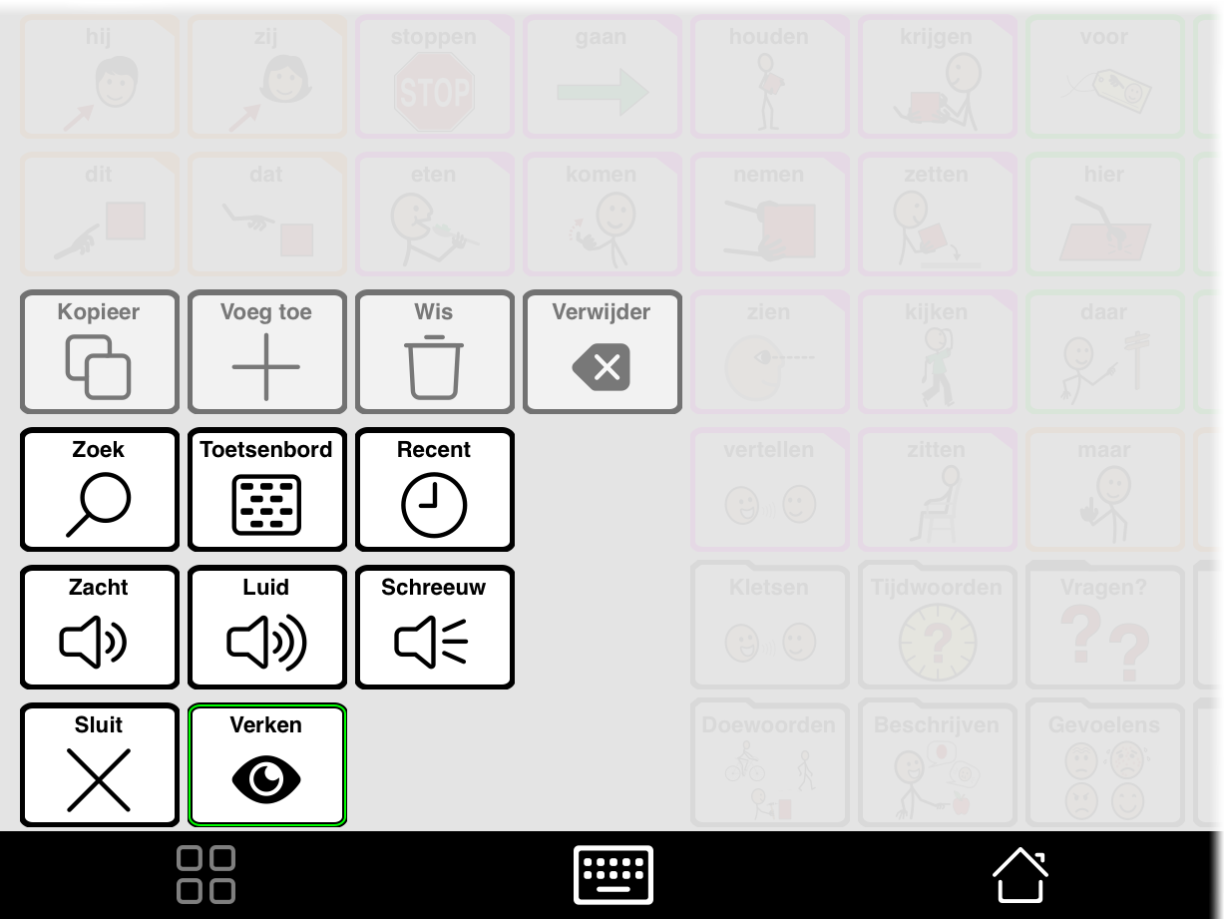
Handige artikelen:
*Op iPhone en iPod touch vind je de Opties-knop in de Tools pop-up, uiterst links in de onderste optiebalk.


